迅捷视频剪辑软件裁剪视频画面的方法步骤
2020-06-30 09:41作者:下载吧
迅捷视频剪辑软件是一款功能非常丰富的视频剪辑软件,通过这款软件我们可以在使用电脑的时候对电脑中的视频文件进行一些简单的编辑操作,在我们编辑视频的时候,剪切、裁剪操作都是经常需要用到的,有时候我们在播放视频时会遇到视频尺寸和设备需求不符的情况,这样我们就可以通过迅捷视频剪辑软件自己裁剪视频画面了,接下来小编就跟大家分享一下使用这款软件裁剪视频画面的操作方法吧,感兴趣的朋友不妨一起来看看这篇教程,希望这篇教程能够帮助到大家。
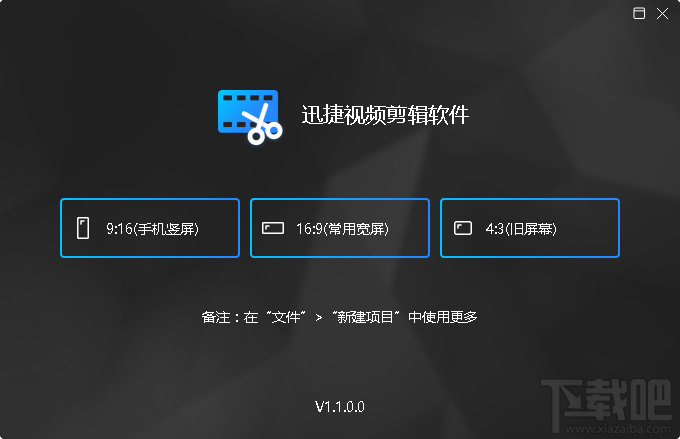
方法步骤
1.首先第一步我们打开软件之后,在软件界面左上角找到导入按钮,点击之后选择导入文件到软件中。
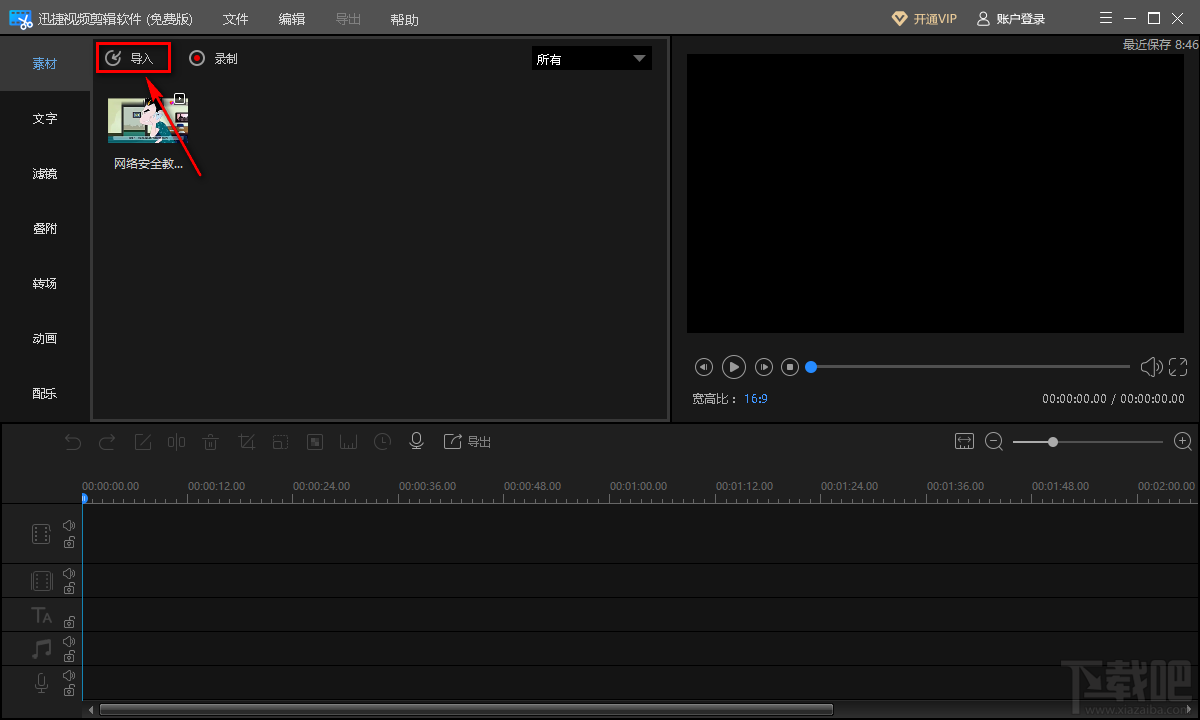
2.点击导入文件之后,接下来下一步会打开一个选择视频的界面,然后在这个界面中我们选中视频文件之后点击右下角的打开按钮。
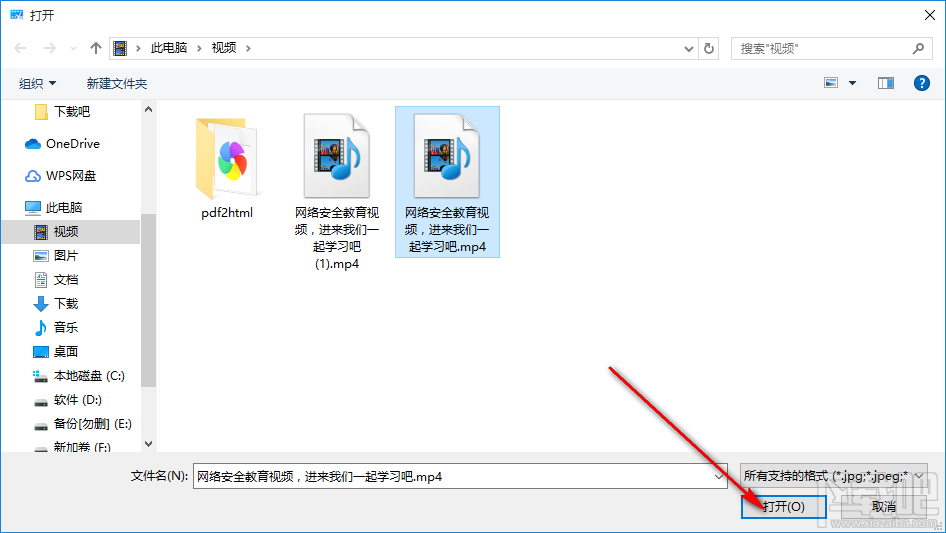
3.点击打开按钮之后,我们在界面中可以看到添加进来的视频文件,选中视频文件之后,点击拖动到下方的操作台即可。
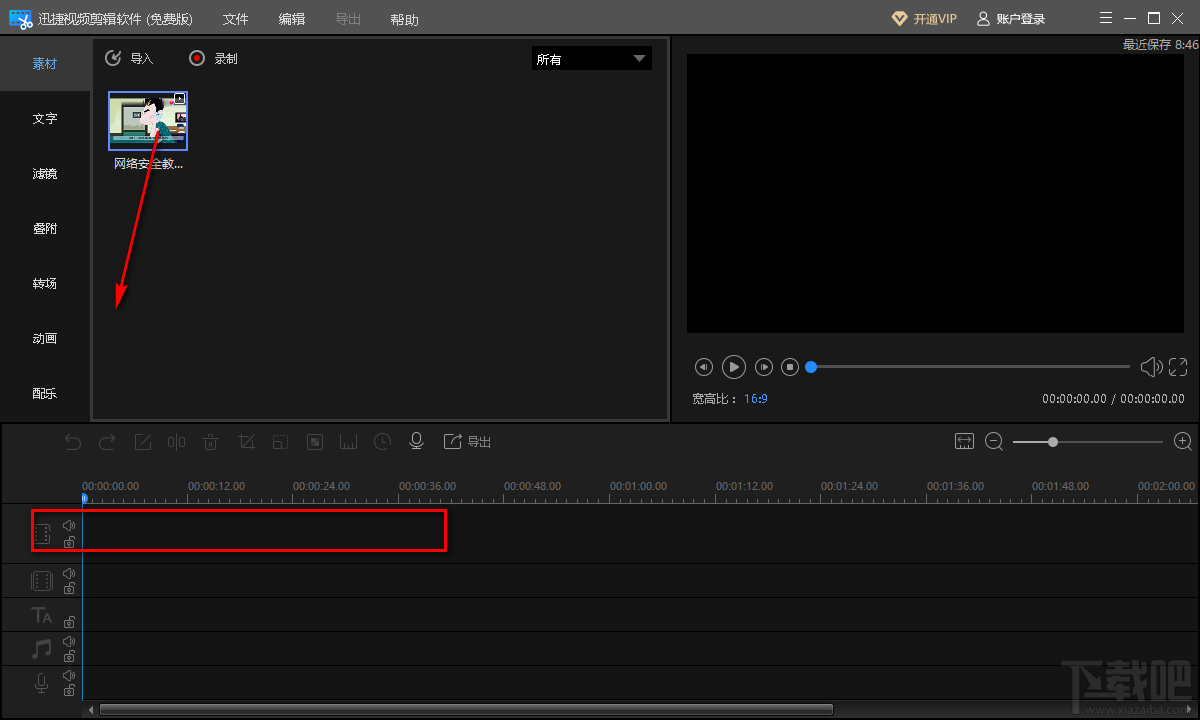
4.将视频添加到下方的操作台之后,我们可以在上方看到裁剪这个功能图标,点击裁剪图标之后进入到裁剪功能界面。
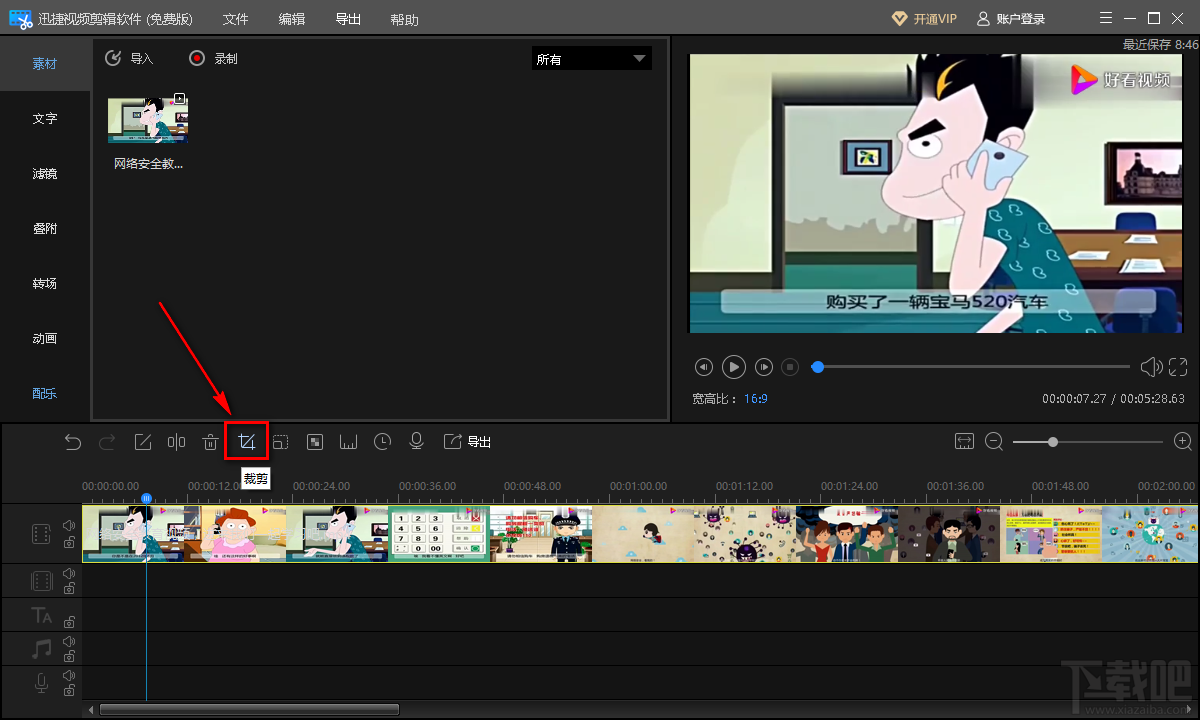
5.进入到裁剪功能界面之后,我们在界面上方的视频界面中可以看到一个黄色的选框,调整这个选框可以设置裁剪视频画面的尺寸。
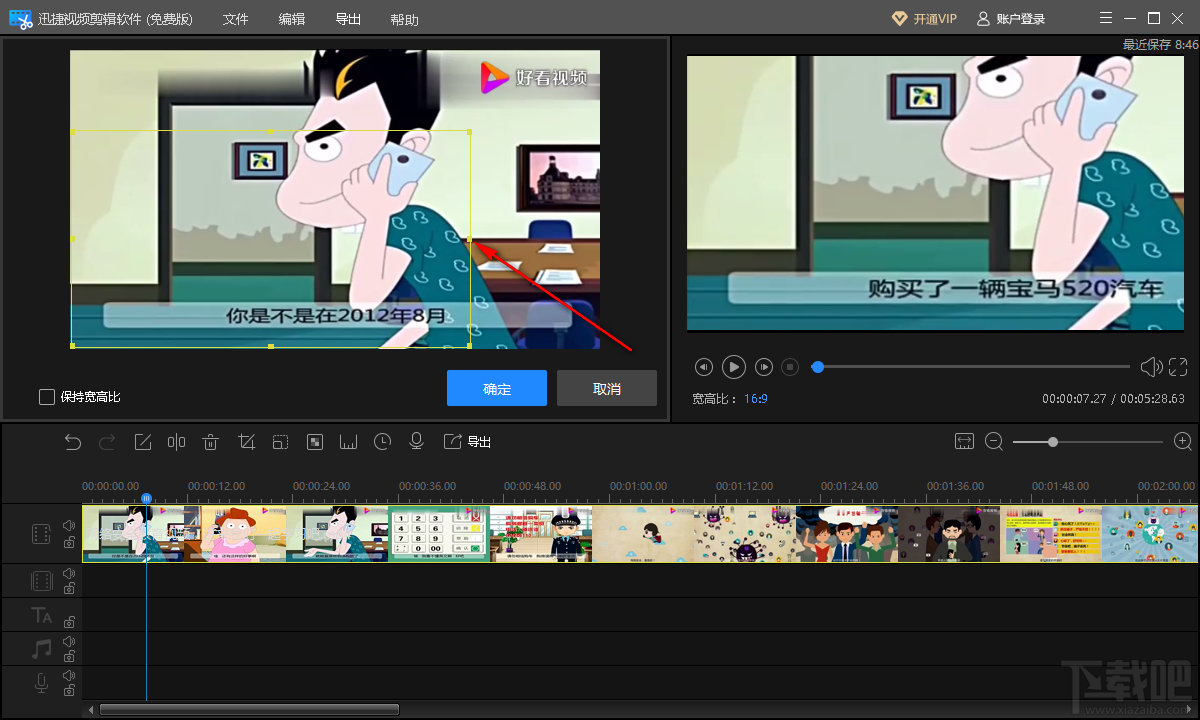
6.我们根据自己的需求选择好裁剪视频画面的尺寸并移动到想要裁剪的位置之后,可以在右边界面中看到视频裁剪的画面效果,满意的话点击确定按钮即可。
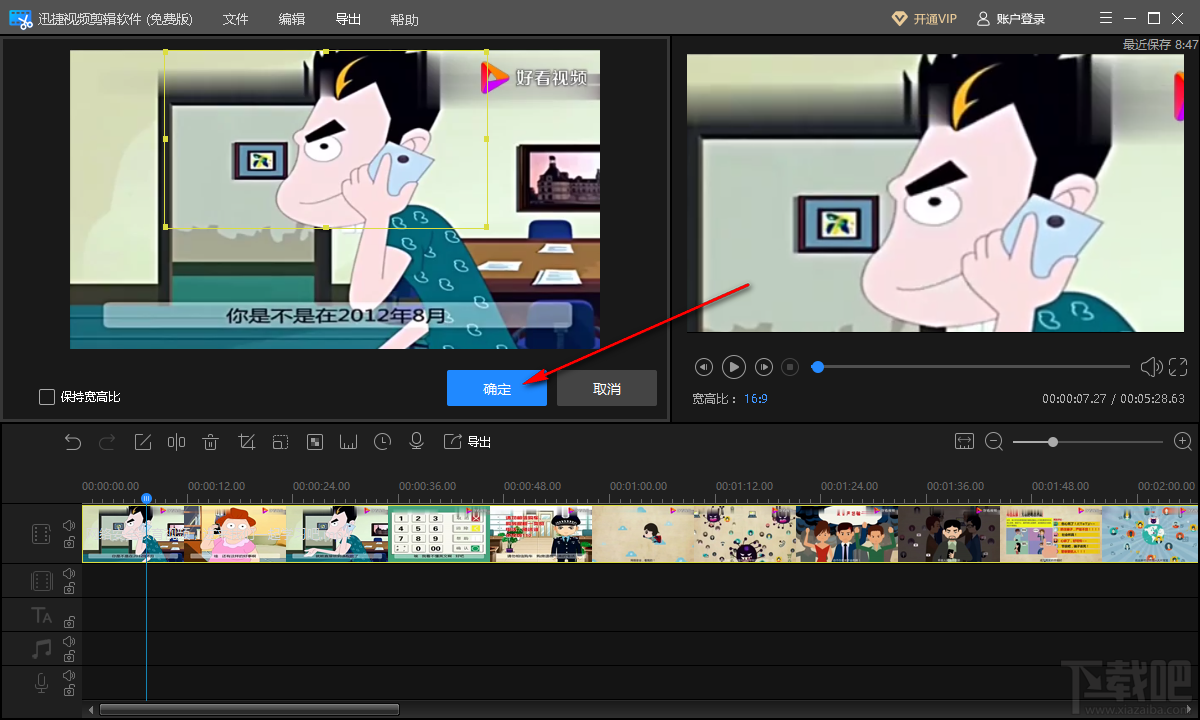
7.点击确定按钮之后回到软件的主界面中,然后在主界面中点击导入这个功能选项,点击即可将裁剪之后的视频导出保存下来。
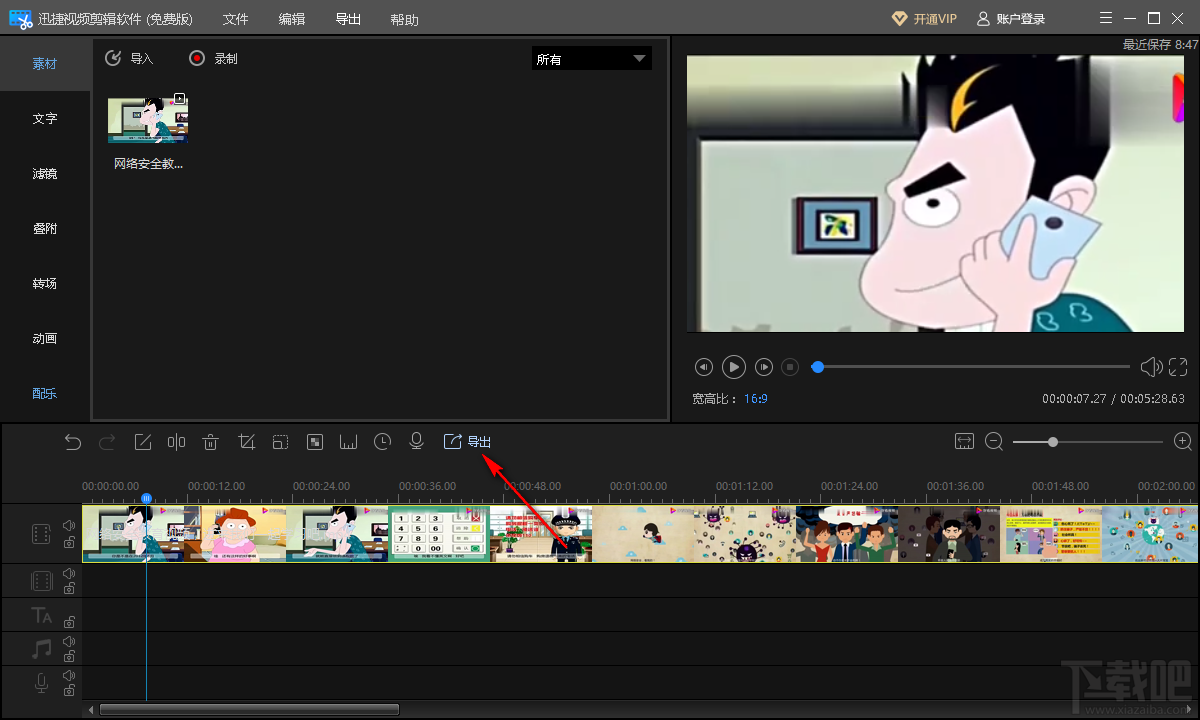
使用上述教程中的操作方法我们就能够通过迅捷视频剪辑软件来裁剪视频文件的画面了,有需要的朋友赶紧试一试这个方法吧,希望这篇方法教程能够帮到大家。